使用WakeMeOnLan实现远程计算机唤醒
Wake-On-LAN 是一种网络标准,允许从网络上的任何位置远程开启支持此功能的电脑或其他设备。这项技术极大地提高了IT管理的灵活性,使得管理员可以在任何需要的时候,无需物理接触即能重启或开启设备。魔术包(Magic Packet)是一种特殊格式的网络数据包,它被设计用于远程开启支持网络唤醒(Wake-on-LAN, WOL)功能的设备。在局域网中,当网络上的计算机被设置为休眠或关闭状态时,发送
简介:WakeMeOnLan是一款便捷的IT工具,专为局域网内的远程计算机唤醒而设计,主要利用网络唤醒技术(WOL)发送魔术包来启动或唤醒休眠中的计算机。此软件对需要远程管理服务器、工作站或家庭多台计算机的用户尤其有用。用户通过简单的设置和操作,即可发送魔术包实现远程桌面控制,进行维护和故障排除。使用前需了解WOL技术、魔术包构成、局域网基础、远程控制概念以及软件的具体配置和安全事项。 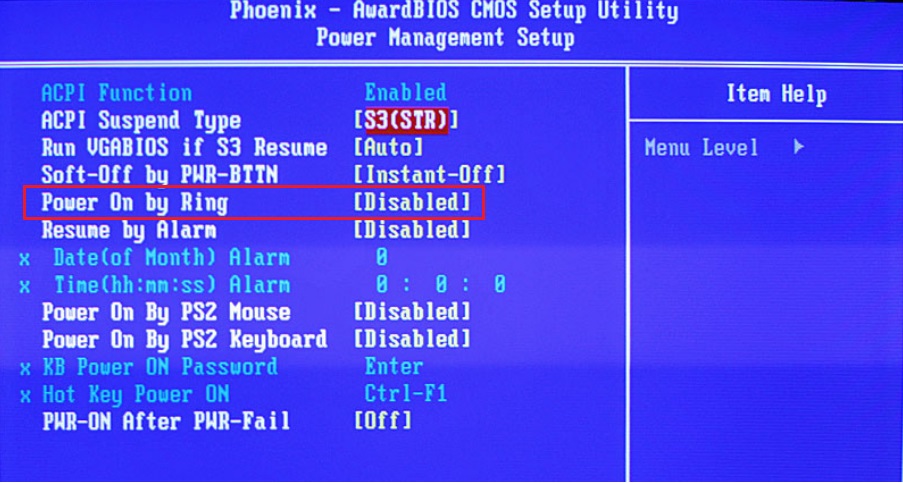
1. Wake-On-LAN (WOL) 技术概述
1.1 WOL技术简介
Wake-On-LAN 是一种网络标准,允许从网络上的任何位置远程开启支持此功能的电脑或其他设备。这项技术极大地提高了IT管理的灵活性,使得管理员可以在任何需要的时候,无需物理接触即能重启或开启设备。
1.2 WOL的工作原理
WOL工作依赖于网络硬件和软件的配合。它通过发送一个特殊的网络消息——被称为“魔术包”(Magic Packet),来触发网络接口卡(NIC)将信号传递给电脑的电源管理组件,从而开启或唤醒设备。因此,使用WOL不需要设备处于开机状态。
1.3 WOL的应用场景
WOL技术广泛应用于数据中心、企业网络以及任何需要远程管理多台计算机的场合。例如,IT支持人员可以利用WOL远程启动或重启服务器,从而减少对物理服务器机房的依赖,降低维护成本。此外,WOL也可用于个人用户在家中远程开启多媒体电脑或游戏主机等。
下一章,我们将深入解析WOL技术的核心——魔术包的构成原理和实际构造方法。
2. 魔术包(Magic Packet)的解析与构造
2.1 魔术包的构成原理
2.1.1 魔术包的定义与功能
魔术包(Magic Packet)是一种特殊格式的网络数据包,它被设计用于远程开启支持网络唤醒(Wake-on-LAN, WOL)功能的设备。在局域网中,当网络上的计算机被设置为休眠或关闭状态时,发送魔术包可以触发这些设备恢复到工作状态。
魔术包之所以得名,是因为它能够执行一些魔法般的效果——它能够在没有任何用户干预的情况下,让网络中的计算机苏醒。这一功能对于实现远程管理或自动化网络任务来说,有着极其重要的意义。
2.1.2 目的MAC地址的编码方式
魔术包的一个重要组成部分是目标设备的MAC地址。MAC地址是网络设备的物理地址,全球唯一。在构造魔术包时,需要将目标设备的MAC地址编码成特定格式,并重复十六次作为魔术包的一部分,然后发送到局域网中。
编码的步骤如下:
1. 取目标MAC地址的六字节,每字节十六进制格式。
2. 在MAC地址前加上九个字节的FF(255的十六进制),代表广播地址。
3. 将MAC地址重复十六次附加在FF后面。
通过这样的编码方式,网络上的所有设备都会接收到魔术包,但只有与魔术包中MAC地址匹配的设备会做出响应,执行唤醒操作。
2.2 构造魔术包的实践步骤
2.2.1 获取目标设备MAC地址
在构造魔术包之前,需要获取目标设备的MAC地址。对于大多数设备来说,可以通过以下命令获取:
arp -a
在执行上述命令后,可以看到当前局域网内的设备列表,其中会包含目标设备的IP地址和对应的MAC地址。
2.2.2 编写魔术包代码示例
一旦获取了目标设备的MAC地址,下一步是编写代码来构造魔术包。以下是一个简单的示例,展示了如何使用Python语言构造魔术包并发送到网络:
import socket
import struct
def create_magic_packet(mac):
# 将MAC地址转换为二进制数据包
mac_bin = bin(int(mac.replace(':', ''), 16))[2:].zfill(48)
# 构造魔术包
magic_packet = b'\xFF' * 6 + mac_bin * 16
return magic_packet
def send_magic_packet(mac):
# 获取网络接口
s = socket.socket(socket.AF_INET, socket.SOCK_DGRAM)
s.setsockopt(socket.SOL_SOCKET, socket.SO_BROADCAST, 1)
# 创建魔术包
packet = create_magic_packet(mac)
# 发送魔术包
s.sendto(packet, ('<broadcast>', 7))
s.close()
# 目标设备MAC地址
target_mac = '00:11:22:33:44:55'
send_magic_packet(target_mac)
在上述代码中, create_magic_packet 函数负责生成魔术包,它首先将MAC地址转换为二进制形式,并构造魔术包。 send_magic_packet 函数则负责将魔术包发送到局域网广播地址。
2.2.3 魔术包发送流程分析
发送魔术包的流程包括以下几个步骤:
- 使用socket编程创建一个UDP socket。
- 为socket设置广播权限。
- 调用
create_magic_packet函数构造魔术包。 - 调用
sendto方法发送魔术包到局域网的广播地址。 - 关闭socket资源。
当魔术包被发送到局域网之后,网络上的所有设备都会接收到这个数据包,但是只有那些处于监听状态并且已经配置了WOL功能的设备才会对这个魔术包做出反应。
在发送魔术包时,务必确认你的网络设备配置正确,并且处于监听状态,否则魔术包将无法发挥作用。同时,魔术包的发送应该由有权限的用户执行,避免网络中的不安全因素。
以上步骤与代码示例展示了魔术包构造和发送的全过程,通过实际操作,可以加深对WOL技术的理解和应用。
3. 局域网(LAN)内WOL通信机制
局域网(LAN)作为计算机网络的一种形式,通常覆盖较小的地理区域,如家庭、学校或办公场所。WOL技术在局域网内的通信机制是该技术得以实现的核心基础。本章将深入探讨LAN内部通信原理和WOL通信实践。
LAN内部通信原理
广播通信的基础知识
在局域网中,广播是一种特殊的数据传输方式,允许发送者向网络上的所有其他设备发送消息。网络上的每个设备都有一个唯一的物理地址,即MAC地址,用于区分网络上的不同设备。广播消息是发送给所有设备的,但是只有接收到特定标识符的设备才会处理这些消息。
为了广播消息,发送者会使用特殊的MAC地址(FF-FF-FF-FF-FF-FF),这是一个表示所有设备的地址。当网络接口卡(NIC)看到这个地址时,就会接收并处理消息。这使得WOL能够仅通过发送一个魔术包到LAN中,就唤醒所有处于睡眠状态且能够响应这种特殊消息的设备。
局域网中的数据传输方式
局域网支持多种数据传输方式,其中包括单播、多播和广播。单播是指数据从一个源头发送到单一目的地,多播是发送者将数据发送给一组特定的设备,而广播则如前所述,是一种发送给所有设备的数据传输方式。
为了实现WOL,必须使用广播通信方式。当一个设备被唤醒时,它必须能够接收来自网络的广播数据包。因此,网络上的交换机和路由器必须配置为允许广播数据包通过。这通常在这些设备上启用或调整“广播风暴控制”等选项来实现,以避免广播通信对网络性能的负面影响。
LAN内WOL通信实践
设备唤醒前的准备
在设备能够响应WOL魔术包之前,需要进行一些前期准备工作。首先,确保设备的网络接口卡(NIC)支持WOL功能,并且在BIOS/UEFI设置中已经启用该功能。此外,设备必须连接到电源,并且在待机或休眠状态,而不是完全关机状态。
接下来,需要确认网络上的其他设备和配置不会阻断WOL魔术包。这包括确保交换机和路由器的配置能够正确处理广播包,并且任何防火墙或安全软件都不会阻止魔术包。
实际发送魔术包的流程
一旦准备就绪,发送魔术包的过程就相对简单了。首先,需要获取目标设备的MAC地址,然后按照之前章节介绍的方式构造魔术包。接下来,使用适当的工具或软件将魔术包发送到局域网内的所有设备。
在实际操作中,发送魔术包可以通过多种方式实现。一种常见的方法是使用支持WOL功能的管理软件或应用程序。这些工具通常有一个简单的用户界面,允许用户输入目标设备的MAC地址,并提供一个按钮来发送魔术包。
为了演示WOL的发送过程,我们可以使用Python编程语言来构造一个简单的示例脚本。以下是一个Python脚本示例,它使用了内置的 scapy 库来发送魔术包:
#!/usr/bin/env python3
from scapy.all import Ether, send
def send_magic_packet(mac_address):
"""
发送魔术包以唤醒网络上的设备。
参数:
mac_address -- 目标设备的MAC地址
返回:
None
"""
# 魔术包的目标MAC地址是6个0xFF后面跟着16次目标设备的MAC地址
mac = mac_address.replace(':', '').upper()
magic_packet = (Ether(dst='FF:FF:FF:FF:FF:FF')/
'0Broadcast'/
(mac*16).decode('hex'))
# 发送魔术包
send(magic_packet)
if __name__ == '__main__':
mac = input("请输入目标设备的MAC地址(格式为:00:11:22:33:44:55): ")
send_magic_packet(mac)
此脚本首先导入了 scapy 库,然后定义了一个函数 send_magic_packet ,用于构造并发送魔术包。在这个函数中,目标MAC地址被用来构造魔术包的内容。最后,通过 send 函数将魔术包发送到局域网内。
在执行脚本之前,请确保已经安装了 scapy 库,可以通过运行 pip install scapy 来安装。运行脚本后,按照提示输入目标设备的MAC地址,脚本就会发送魔术包到局域网内。如果目标设备处于允许被唤醒的状态,它将会被启动。
通过上述实践,我们可以清楚地理解WOL在局域网内的通信机制以及如何实现设备的远程唤醒。在下一章节中,我们将进一步探讨远程桌面控制与WOL的集成应用,以实现更为复杂的网络管理功能。
4. 远程桌面控制与WOL的集成应用
4.1 远程桌面控制技术简介
4.1.1 远程桌面控制的工作原理
远程桌面控制技术允许用户通过网络连接到远程计算机,从而在本地计算机上操作远程计算机的桌面环境。这种技术的工作原理基于客户端-服务器模型,其中远程桌面服务(服务器端)在被控制的计算机上运行,而远程桌面客户端(客户端)则在用户操作的本地计算机上运行。
远程桌面服务通常使用RDP(Remote Desktop Protocol)协议,这是一种专为远程桌面会话设计的协议,负责传输键盘、鼠标输入及屏幕更新等信息。在连接过程中,远程桌面客户端会与服务器端协商连接参数,并建立加密的通信通道以保护数据传输过程中的安全。
4.1.2 远程桌面软件的种类和选择
市场上存在多种远程桌面软件,它们各有特点和优势。常见的远程桌面软件包括但不限于:
- Microsoft Remote Desktop
- TeamViewer
- AnyDesk
- Chrome Remote Desktop
选择哪种远程桌面软件取决于用户的需求。例如,对于需要在不同操作系统之间进行控制的场景,AnyDesk提供较好的跨平台支持;而对于企业级的远程桌面管理,则可能选择TeamViewer或微软的解决方案。
4.2 WOL与远程桌面控制的结合
4.2.1 在远程桌面软件中启用WOL
要将WOL与远程桌面控制结合使用,首先需要在远程桌面软件中启用WOL功能。以下是在TeamViewer中启用WOL功能的步骤:
- 打开TeamViewer,并在主界面上选择“选项”。
- 在“常规”设置中找到“启动时”或“网络”部分。
- 勾选“允许从网络唤醒计算机”选项。
- 如果软件提供了特定的网络唤醒设置,按照提示进行配置。
在配置WOL选项时,TeamViewer会要求输入网络唤醒令牌(Magic Packet)以及指定的端口号。确保在远程计算机的BIOS或UEFI设置中启用了WOL功能,并且网络适配器支持从关机状态接收WOL消息。
4.2.2 通过远程桌面唤醒设备的实际操作
一旦远程桌面软件配置完成,就可以通过软件唤醒并远程控制计算机。具体步骤如下:
- 启动TeamViewer并登录到你的账户。
- 在远程计算机列表中选择你想要控制的计算机。
- 如果远程计算机处于关机状态,TeamViewer会尝试发送WOL魔术包。
- 一旦远程计算机响应魔术包并启动,你将能看到远程桌面界面。
- 进行远程控制操作,就如同坐在远程计算机前一样。
在此过程中,TeamViewer会在本地计算机和远程计算机之间建立一个安全连接,让你能够在本地对远程计算机进行全权操作。通过这种方式,可以有效地管理和维护远程计算机,即使它们处于关机状态。
5. WakeMeOnLan软件的组件与功能
5.1 WakeMeOnLan软件概览
5.1.1 软件的设计目标与特色
WakeMeOnLan软件是为了简化和自动化网络唤醒操作而设计的。其核心目标是提供一个用户友好的界面,让用户能够轻松地管理网络内的计算机设备。这款软件的特色在于其直观的图形用户界面(GUI),它允许用户无需深入技术细节即可执行各种网络唤醒操作。
此外,软件设计注重易用性与功能性,提供了以下特色功能:
- 跨平台支持 :WakeMeOnLan支持多种操作系统,包括Windows、macOS、Linux等,确保了广泛的用户基础。
- 设备管理 :用户可以创建和管理网络中所有支持WOL的设备列表,方便快捷地对设备进行唤醒或休眠操作。
- 自动检测 :软件能够自动检测局域网内的设备,并提供网络唤醒功能,减少了手动输入MAC地址的繁琐步骤。
5.1.2 软件的主要组件介绍
WakeMeOnLan软件的主要组件分为以下几个部分:
- 主控制界面 :这是用户交互的核心,提供了设备管理、唤醒计划等主要操作入口。
- 设备发现模块 :负责自动发现并列出局域网内的所有设备,用户可以从中选择特定设备进行后续操作。
- 唤醒与休眠引擎 :这是实现WOL功能的核心模块,负责发送魔术包以及处理网络唤醒后的逻辑。
- 配置与设置 :用户可以通过配置部分对软件进行个性化设置,包括网络参数、唤醒策略等。
5.1.3 设备管理界面
设备管理界面是WakeMeOnLan软件中非常重要的一个组成部分,以下是其关键功能的展示:
- 设备列表 :列出所有已发现或手动添加的设备,包括设备名称、MAC地址、IP地址等关键信息。
- 设备状态指示 :显示每个设备的当前状态,如是否在线、已唤醒或处于休眠状态。
- 快速唤醒与休眠 :用户可以通过界面直接对选定的设备执行唤醒或休眠操作。
接下来,我们将深入探讨WakeMeOnLan软件的高级特性。
5.2 WakeMeOnLan软件的高级特性
5.2.1 多网络环境下的适应性
随着企业规模的扩大和移动办公的普及,越来越多的用户需要在不同的网络环境下使用WakeMeOnLan软件。软件的设计者充分考虑到了这一点,并实现了以下适应性功能:
- 多网络配置 :软件允许用户根据当前网络环境配置不同的网络参数,如子网掩码、默认网关等。
- 动态主机配置协议(DHCP)支持 :在使用DHCP自动分配IP地址的网络中,软件能够自动检测并获取正确的IP配置信息。
5.2.2 软件的个性化设置选项
为了满足不同用户的特定需求,WakeMeOnLan提供了丰富的个性化设置选项,包括:
- 唤醒计划 :用户可以创建定时任务,使得设备在特定时间自动唤醒,这在管理服务器或实验室设备时尤其有用。
- 唤醒信号重复发送 :为了提高唤醒成功率,用户可以选择让软件重复发送唤醒信号。
5.2.3 深度集成与自动化
WakeMeOnLan软件的一个显著优势在于其可以与其他服务或应用程序进行集成,实现更高级的自动化操作。例如,用户可以通过脚本或第三方应用程序触发网络唤醒事件,实现如远程维护、批量部署等高级用例。
5.2.4 性能优化
为了提高响应速度和处理能力,软件进行了以下性能优化:
- 后台唤醒监控 :软件在后台运行时,可以持续监控网络中的设备状态,快速响应唤醒请求。
- 高效算法 :软件使用的算法能够以最小的网络负载完成设备唤醒任务,不会对局域网造成过多干扰。
代码示例:创建唤醒计划的脚本
为了展示WakeMeOnLan软件如何与其他服务集成,我们将提供一个简单的脚本示例,用于创建一个唤醒计划。
import subprocess
import sys
# 定义WakeMeOnLan命令和参数
wake_on_lan_command = "WakeMeOnLan"
mac_address = "00:1A:2B:3C:4D:5E"
target_host = "192.168.1.100"
# 构建命令行参数
cmd = [wake_on_lan_command, mac_address, target_host]
# 执行唤醒操作
try:
output = subprocess.check_output(cmd)
print(output)
except subprocess.CalledProcessError as e:
print(f"Failed to wake up {target_host}: {e}")
sys.exit(1)
该脚本通过调用WakeMeOnLan命令行工具,并传递目标设备的MAC地址和IP地址来执行唤醒操作。用户可以将该脚本加入到计划任务中,以实现在特定时间自动唤醒设备。
5.2.5 安全性设计
安全性是任何网络相关的软件必须重视的问题。WakeMeOnLan软件集成了以下安全性设计:
- 访问控制 :管理员可以设定权限,限制谁可以执行唤醒操作,防止未经授权的设备被唤醒。
- 日志记录 :软件记录所有的操作日志,包括唤醒、休眠和配置更改等,便于事后审计和故障排查。
5.2.6 定期更新与社区支持
最后,为了保持软件的稳定性和安全性,WakeMeOnLan团队提供了定期的更新以及社区支持。通过社区,用户不仅可以获取最新的软件版本,还可以分享使用经验,帮助改进软件。
以上内容仅对WakeMeOnLan软件进行了简要介绍,为了深入了解和掌握这款软件,用户应亲自尝试使用,并根据自身需求进行深入探索。
6. WakeMeOnLan的配置与使用方法
在讨论了Wake-On-LAN (WOL) 技术的原理、局域网通信机制、远程桌面控制集成应用以及WakeMeOnLan软件的组件和功能之后,让我们深入了解如何配置和使用WakeMeOnLan软件。
6.1 软件的安装与初步配置
6.1.1 系统兼容性与安装步骤
WakeMeOnLan软件广泛支持Windows、macOS以及Linux操作系统。在开始之前,请确保您的目标设备支持WOL功能,并已正确配置BIOS/UEFI以允许远程唤醒。以下是安装WakeMeOnLan软件的步骤:
- 访问WakeMeOnLan官方网站或可信的下载源。
- 下载适用于您操作系统版本的最新软件安装包。
- 执行安装程序,并遵循安装向导的指示完成安装。
- 在安装完成之后,启动WakeMeOnLan软件。
在Windows系统中,您可能需要管理员权限来执行一些操作,例如更改网络配置。
6.1.2 配置网络参数与设备列表
安装并首次启动WakeMeOnLan后,您需要配置网络参数,以便软件能够正确地发送魔术包到局域网内或局域网外的设备。以下是在软件中配置网络参数和设备列表的基本步骤:
- 打开WakeMeOnLan软件。
- 导航至网络设置部分,并输入当前网络的子网掩码和默认网关。
- 在设备列表中添加您想要远程唤醒的设备:
- 点击”添加设备”按钮。
- 输入设备名称和其MAC地址。
- 指定设备所在的子网或工作组。
- 确认并保存该设备信息。
6.2 掌握软件的高级使用技巧
6.2.1 创建唤醒计划与自动化任务
WakeMeOnLan允许用户创建定时任务来唤醒特定设备。这对于有规律地远程操作计算机非常有用。以下是创建唤醒计划的步骤:
- 在设备列表中选择一个或多个设备。
- 点击”计划”或”定时任务”功能区。
- 设置唤醒时间,例如,您可以选择每天的特定时间或每周的特定日子。
- 确认并保存唤醒计划。
自动化任务可以与操作系统内的其他任务(如关机、重启等)结合使用,提供更高效的系统管理。
6.2.2 分析与解决使用中的常见问题
在使用WakeMeOnLan的过程中,您可能会遇到一些问题。以下是一些常见问题的解决方案:
- 如果您发现设备没有响应魔术包,请检查:
- BIOS/UEFI设置是否允许唤醒。
- 网络设置,确保魔术包可以到达目标设备。
- WakeMeOnLan软件中的网络配置是否与目标设备所处网络相符。
- 如果设备在局域网内可以唤醒,但在互联网上不行,检查路由器设置,确保魔术包的端口转发被正确配置(通常是UDP端口9)。
通过上述步骤,您可以有效地配置和使用WakeMeOnLan软件,实现设备的远程唤醒和管理。下一章节我们将探讨如何确保WOL技术的安全性。
简介:WakeMeOnLan是一款便捷的IT工具,专为局域网内的远程计算机唤醒而设计,主要利用网络唤醒技术(WOL)发送魔术包来启动或唤醒休眠中的计算机。此软件对需要远程管理服务器、工作站或家庭多台计算机的用户尤其有用。用户通过简单的设置和操作,即可发送魔术包实现远程桌面控制,进行维护和故障排除。使用前需了解WOL技术、魔术包构成、局域网基础、远程控制概念以及软件的具体配置和安全事项。

DAMO开发者矩阵,由阿里巴巴达摩院和中国互联网协会联合发起,致力于探讨最前沿的技术趋势与应用成果,搭建高质量的交流与分享平台,推动技术创新与产业应用链接,围绕“人工智能与新型计算”构建开放共享的开发者生态。
更多推荐
 已为社区贡献5条内容
已为社区贡献5条内容









所有评论(0)